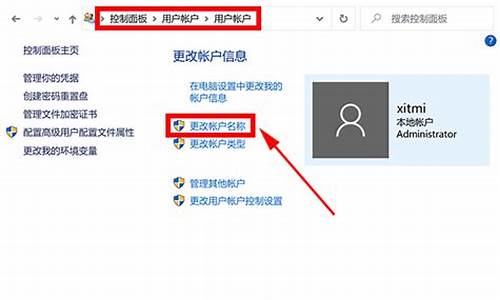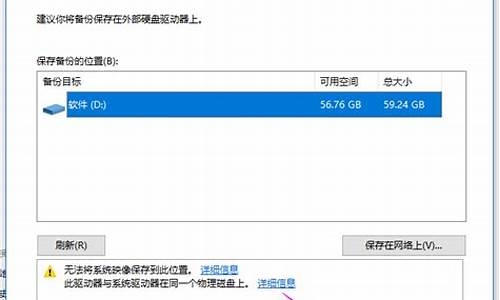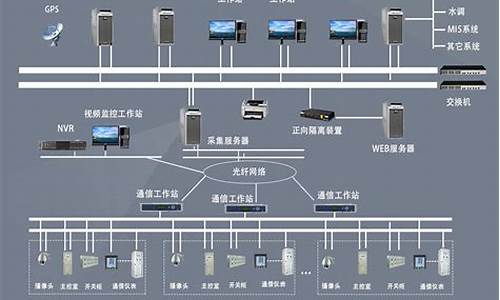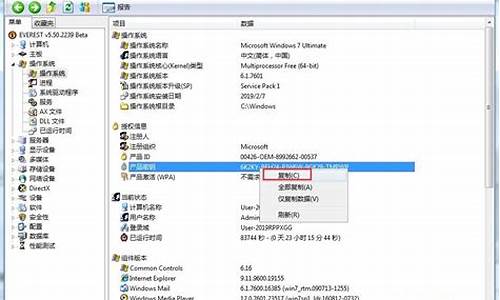电脑系统故障修复方法-电脑系统故障修
1.电脑系统怎样修复?
2.电脑故障排查指南
电脑系统怎样修复?

解决方法如下:
1、首先用安全模式启动电脑,看是否能启动,如果不能启动,则可能是感染病毒、系统文件 丢失、操作系统损坏、硬盘有坏道、硬件设备有冲突或硬件有问题,转至第4步;如果能启动安全模式,则可能是硬件驱动与系统不兼容、操作系统有问题或感染病毒等引起的。?
2、接着运行杀毒软件,如果有病毒,则可能是病毒引起的,杀毒后重新启动电脑,如果还不正常,则需重新安装操作系统。?
3、如果没有检测到病毒,可以使用操作系统自带的“系统还原”功能,将系统还原,还原后如果系统正常,故障则是由系统损坏而引起的。如果故障依旧,则可能是设备驱动程序与系统不兼容引起的;接着将声卡、显卡、网卡等设备的驱动程序删除,然后再逐一安装驱动程序,每安装一个设备就重启一次电脑,来检查是哪个设备的驱动程序引起的故障,查出来后,下载故障设备的新版驱动程序,然后安装即可。?
4、如果不能从安全模式启动,接着用安装光盘重新安装操作系统。如果可以正常安装操作系统,转7步;如果安装操作系统时出现故障,如机、蓝屏、重启等导致无法安装系统,则应该是硬件有问题或硬件接触不良引起的。?
5、接着清洁电脑中的灰尘,清洁内存、显卡等设备金手指,重新安装内存等设备,然后再重新安装操作系统,如果能够正常安装系统,则是接触不良引起的故障。?
6、如果还是无法安装系统,则可能是硬件问题引起的故障。接着用替换法检查硬件故障,找到后更换硬件即可。?
7、如果可以正常安装操作系统,且安装后故障消失,则是系统文件损坏引起的故障。?
8、如果安装操作系统后,故障依旧,则可能是硬盘有坏道引起的或设备驱动程序与系统不兼容等引起的。用安全模式启动电脑,如果不能启动,则是硬盘有坏道引起的故障。接着用NDD磁盘工具修复坏道即可。?
9、如果能启动安全模式,则是设备驱动程序与系统不兼容引起的。接着将声卡、显卡、网卡等设备删除,然后再逐一安装驱动程序,安装一个启动一次,来检查是哪个设备的驱动程序引起的故障。查出来后,下载故障设备的新版驱动程序,然后安装即可。
电脑故障排查指南
本文将为大家介绍电脑故障的排查和解决方案,帮助大家快速解决电脑故障问题。
重启电脑如果这是偶然,一般重启电脑,症状便可消失!
杀毒不彻底杀毒不彻底,(使用杀毒软件,全盘扫描和自定义扫描)!如果杀到木马或病毒后,应立即重启, 重启电脑后,来到“隔离|恢复”,彻底删除,木马和病毒!
软件冲突软件冲突,不兼容:多余的同类软件安装,(360管家,软件卸载,找到卸载,再:强力清扫)!比如:播放器重复或有相似的,杀毒,浏览器,游戏,输入法,下载工具.有同类多余的,卸载多余的,只留一款!
系统病毒电脑系统有顽固的病毒和木马或蠕虫干扰,或者丢失了系统文件(360系统急救箱或金山急救箱,金山网盾等等,其中任意一款,全盘查杀,再:系统修复)!
软件更新软件需要更新,(360管家,软件升级,下载,覆盖安装,winrar可以不升)!
系统漏洞系统有新的漏洞等待安装,(修补高危和重要的,其它设置为:忽略)!
硬件故障显卡或内存cpu,或风扇的接触不良和松动或有灰尘覆盖,(拔下橡皮擦擦)注意是:台式机
过热散热不良内存cpu过热,散热性不好!(开机时间不要太长,关机散热)!
恶意插件电脑存在恶评插件! (扫描出来,立即清理)!
磁盘碎片过多电脑磁盘碎片过多,(开始,程序,附件,系统工具,磁盘碎片整理程序)!
系统文件丢失如果还是不行,说明系统文件丢失了!或者系统内存有很严重的错误了!
安全模式试试开机后按F8,回车,回车,进安全模式里,最后一次正确配置,按下去试试!或者,进安全模式,到桌面后,全盘杀毒!
游戏蓝屏玩游戏蓝屏,一般就是系统不支持这款游戏!(更换游戏版本或换xp系统)!
程序不稳定下载的游戏,播放器,输入法,下载工具,浏览器,驱动,等等的程序不稳定!(卸载重装或升级至最新版本!
系统还原如果还是不行,需要“一键还原”系统或“重装系统”了 !
声明:本站所有文章资源内容,如无特殊说明或标注,均为采集网络资源。如若本站内容侵犯了原著者的合法权益,可联系本站删除。